如何在WPS中快速计算员工工龄
来源:网络收集 点击: 时间:2024-02-23【导读】:
在工作中,我们经常要计算出员工的工龄。当人数少的时候可以人工进行一个个地计算,当员工数大于100人的时候还这样算那么效率就太低了。下面小编教你如何使用WPS表格快速计算员工工龄吧!工具/原料more电脑Excel方法/步骤1/7分步阅读 2/7
2/7 3/7
3/7 4/7
4/7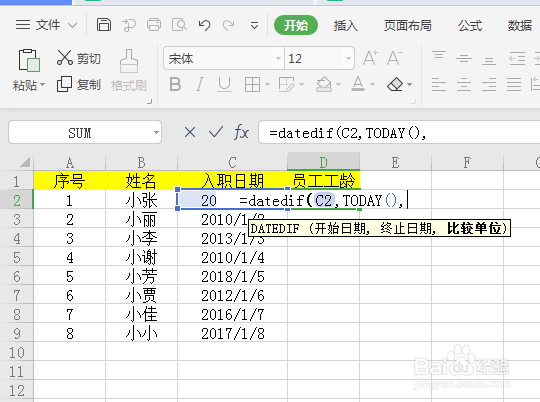 5/7
5/7 6/7
6/7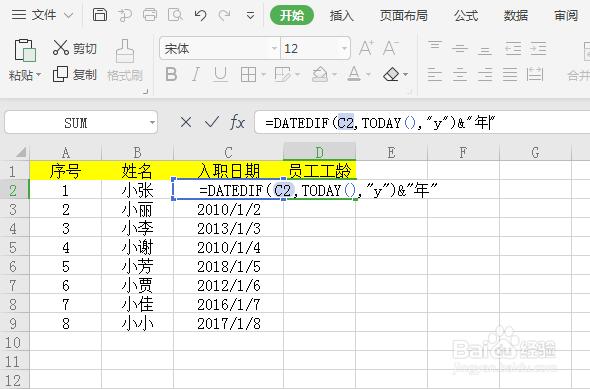 7/7
7/7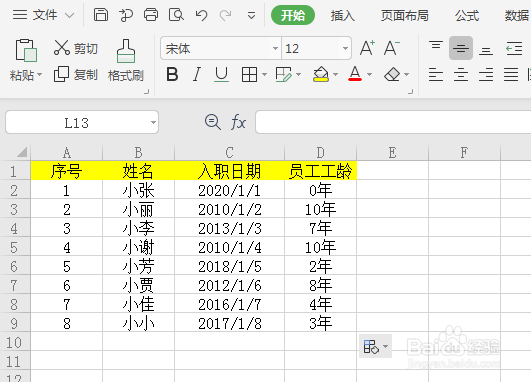 工龄EXCEL计算员工工龄
工龄EXCEL计算员工工龄
我们首先来看下要计算员工工龄的初始表格吧!小编在这里只是举例,所以人数也不是很多。见下图所示!
 2/7
2/7在【员工工龄】这一列的下方空白单元格输入手工输入=datedif。见下图所示!
 3/7
3/7然后输入左括弧,第一个参数用鼠标选择【入职日期】中的C2。接着在英文状态下输入逗号。如下图所示!
 4/7
4/7在后面输入函数today(),这个函数功能是系统自动获取我们当日的日期。见下图所示!
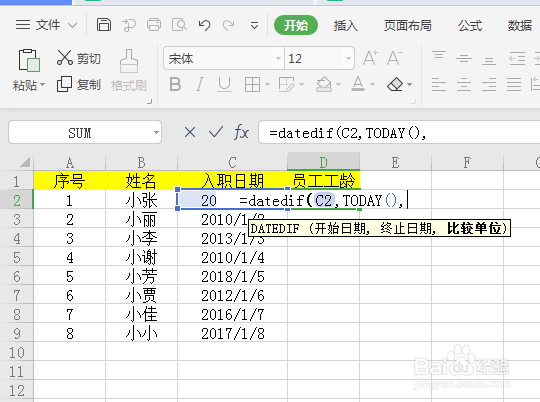 5/7
5/7然后用键盘输入双引号,在双引号中间输入y,再输入右括弧。即“y”)。见下图所示!
 6/7
6/7在后面接着输入连接符,用键盘输入双引号,在双引号中间输入年,最后按下回车键。这样就会显示X年了。
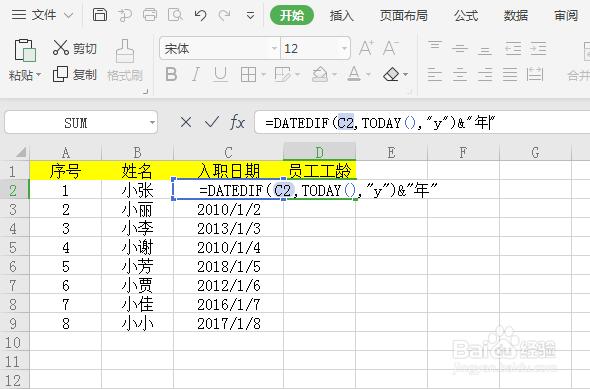 7/7
7/7我们最后来看下系统自动计算出来的效果图吧!
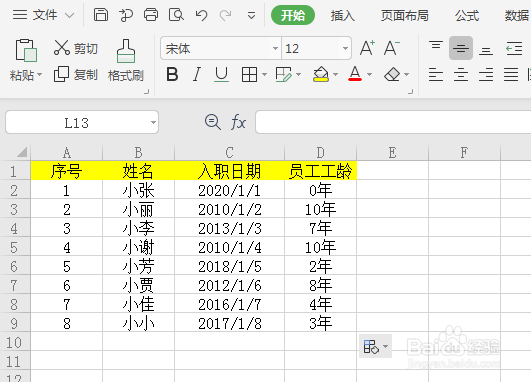 工龄EXCEL计算员工工龄
工龄EXCEL计算员工工龄 版权声明:
1、本文系转载,版权归原作者所有,旨在传递信息,不代表看本站的观点和立场。
2、本站仅提供信息发布平台,不承担相关法律责任。
3、若侵犯您的版权或隐私,请联系本站管理员删除。
4、文章链接:http://www.1haoku.cn/art_120207.html
上一篇:如何还原win8系统到之前某一时间点
下一篇:华为智能助手如何彻底关闭
 订阅
订阅